皆さん、こんにちは。今日は、PowerPointの資料をPDFに変換する際に起こりがちな文字化けやフォントの崩れについて、その原因と解決策をわかりやすくお伝えします。特に、パソコンやスマホにあまり詳しくない方でも理解できるように説明しますので、ぜひ最後までご覧ください。
なぜPowerPointからPDFに変換すると文字化けやフォント崩れが起こるのか
まず、なぜこのような問題が発生するのか、その主な原因を見ていきましょう。
フォントが埋め込まれていない
PowerPointで使用しているフォントがPDFに正しく埋め込まれていないと、他のパソコンでPDFを開いた際に、意図しないフォントに置き換わってしまうことがあります。これが文字化けやフォント崩れの一因となります。
使用しているフォントが他のデバイスに存在しない
特定のフォントが他のデバイスにインストールされていない場合、PDF閲覧時に代替フォントが使用され、見た目が変わってしまうことがあります。
文字化けやフォント崩れを防ぐための具体的な対策
では、これらの問題を防ぐための具体的な方法をいくつかご紹介します。
PowerPointでフォントを埋め込む
PowerPointの設定で、使用しているフォントをプレゼンテーションファイルに埋め込むことができます。これにより、他のデバイスでも同じフォントで表示されるようになります。
- PowerPointを開き、左上の「ファイル」をクリックします。
- 「オプション」を選択します。
- 左側のメニューから「保存」を選びます。
- 「ファイル内にフォントを埋め込む」にチェックを入れます。
- 「すべての文字を埋め込む」を選択し、「OK」をクリックします。
この設定を行うことで、使用しているフォントがファイルに埋め込まれ、他の環境でも正しく表示される可能性が高まります。
PDF作成時の設定を見直す
PDFを作成する際の設定も重要です。以下の手順で設定を確認しましょう。
- PowerPointで「ファイル」メニューから「エクスポート」を選択します。
- 「PDF/XPS ドキュメントの作成」をクリックします。
- 「オプション」をクリックし、「標準(オンライン発行および印刷)」を選択します。
- 「OK」をクリックし、PDFを作成します。
この方法でPDFを作成すると、フォント情報が適切に保持され、文字化けやフォント崩れを防ぐことができます。
PDFビューアの選択
使用するPDFビューアによっても表示が異なる場合があります。例えば、Foxit Readerではフォントの色が変わって表示されることが報告されています。Adobe Acrobat Readerなど、信頼性の高いビューアを使用することで、問題を回避できる場合があります。
よくある質問や疑問
Q1: フォントを埋め込んでも文字化けが発生する場合はどうすればいいですか?
フォントの埋め込みが正しく行われているか再確認し、それでも問題が解決しない場合は、PDF作成時の設定や使用するPDFビューアを変更してみてください。
Q2: 特定のフォントだけがPDFで正しく表示されないのはなぜですか?
そのフォントが特殊な形式であるか、PDF作成時に正しく埋め込まれていない可能性があります。別のフォントを試すか、フォントの埋め込み設定を再確認してください。
今すぐ解決したい!どうしたらいい?
いま、あなたを悩ませているITの問題を解決します!
「エラーメッセージ、フリーズ、接続不良…もうイライラしない!」
あなたはこんな経験はありませんか?
✅ ExcelやWordの使い方がわからない💦
✅ 仕事の締め切り直前にパソコンがフリーズ💦
✅ 家族との大切な写真が突然見られなくなった💦
✅ オンライン会議に参加できずに焦った💦
✅ スマホの重くて重要な連絡ができなかった💦
平均的な人は、こうしたパソコンやスマホ関連の問題で年間73時間(約9日分の働く時間!)を無駄にしています。あなたの大切な時間が今この悩んでいる瞬間も失われています。
LINEでメッセージを送れば即時解決!
すでに多くの方が私の公式LINEからお悩みを解決しています。
最新のAIを使った自動応答機能を活用していますので、24時間いつでも即返信いたします。
誰でも無料で使えますので、安心して使えます。
問題は先のばしにするほど深刻化します。
小さなエラーがデータ消失や重大なシステム障害につながることも。解決できずに大切な機会を逃すリスクは、あなたが思う以上に高いのです。
あなたが今困っていて、すぐにでも解決したいのであれば下のボタンをクリックして、LINEからあなたのお困りごとを送って下さい。
ぜひ、あなたの悩みを私に解決させてください。
まとめ
PowerPointからPDFへの変換時に文字化けやフォント崩れを防ぐためには、以下のポイントが重要です。
- PowerPointでフォントを埋め込む設定を行う。
- PDF作成時の設定を適切に行う。
- 信頼性の高いPDFビューアを使用する。
これらの対策を実施することで、意図した通りのPDFを作成し、他の人とも安心して共有できるようになります。もし、他にも疑問やお悩み事があれば、お気軽にLINEからお声掛けください。

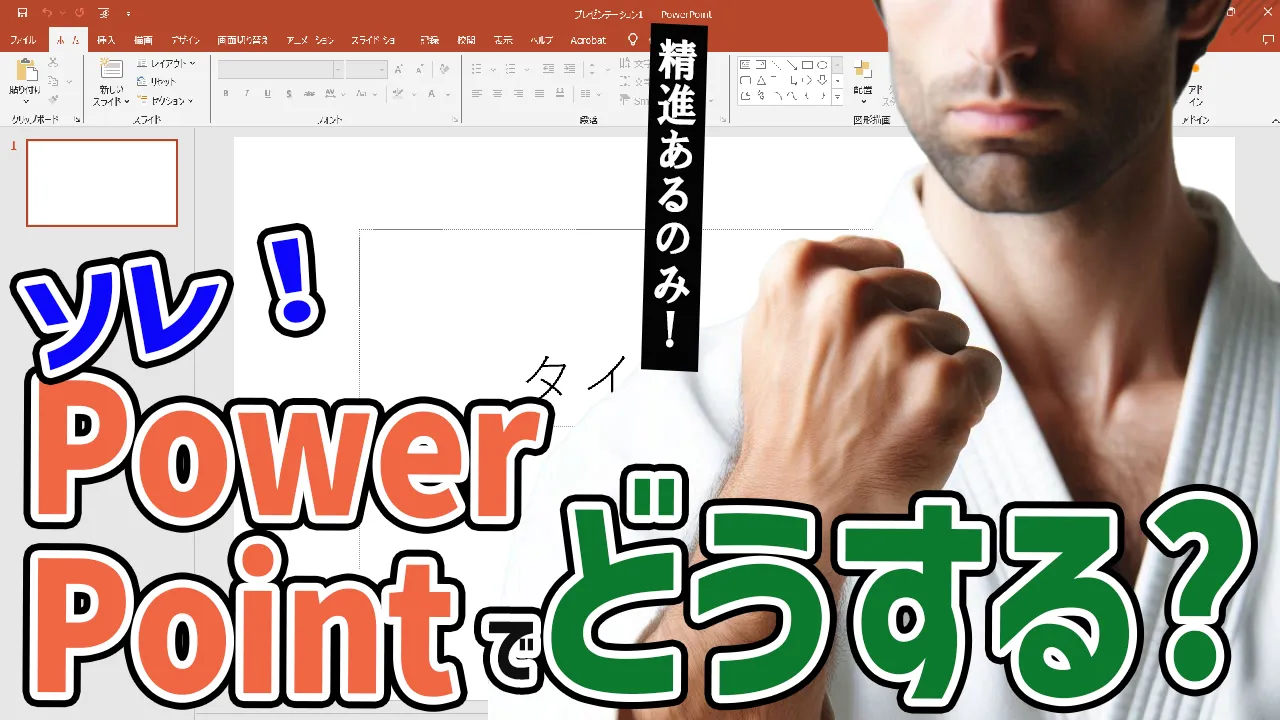




コメント